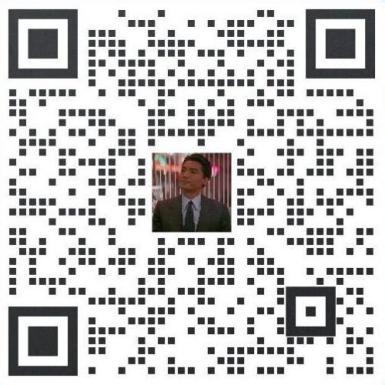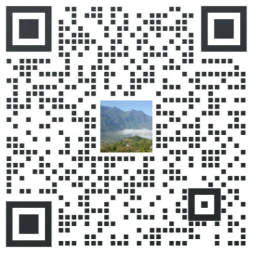考虑到它的易用性和灵活性,WordPress 为超过三分之一的互联网提供支持也就不足为奇了。它适用于各种形式和规模的项目,如果您正在考虑开展新的在线业务,您很可能会考虑使用世界上最流行的内容管理系统 (CMS)。您可能有点担心的步骤之一是在您的主机帐户上安装 WordPress 的过程。但这真的像听起来那么难吗?让我们来了解一下。

VPS 托管对 WordPress 有好处吗?
WordPress 远非资源最密集的 CMS。它可以在大多数共享主机帐户上愉快地运行,如果您的预算紧张,这可能是最好的起点。尽管如此,一个 VPS 托管帐户将为您提供更好的性能、安全性和可靠性,每月不超过几美元。
与共享服务器不同,VPS为您保留了所有硬件资源。您无需担心另一个托管帐户会占用服务器并损害您网站的性能。
除此之外,您还有一个专用 IP。只有您会使用它,因此您可以确定它不会出现在垃圾邮件黑名单中,因为有人一直在通过它发送未经请求的电子邮件。更重要的是,一些专家声称它可以提高你的搜索引擎排名。
然而,使用虚拟专用服务器的最大优势可能是它的可扩展性。如果您的网站获得用户的青睐并开始吸引更多的流量,它将很快超出标准共享主机帐户的限制。
主机确实提供了具有更多带宽、磁盘空间和硬件能力的共享计划,但设置本身限制了它们为流行项目提供足够性能的能力,而不会影响服务器上其他帐户的服务质量。
相比之下,当您达到虚拟专用服务器的极限时,您可以简单地升级其硬件资源并继续发展您的业务。大多数 VPS 提供商将他们的虚拟服务器放置在强大的云集群上,因此无论您的需求有多大,他们都可以为您提供所需的资源。
总体而言,在 VPS 上运行的 WordPress可以成为发展业务的非常可靠的平台。让我们探索设置它的不同方法。
使用控制面板在 VPS 上安装 WordPress
在为您的项目选择虚拟专用服务器时,您需要考虑很多事情。除了硬件资源之外,还需要考虑用于管理 VPS 的设置和工具。
例如,如果您不想通过命令行界面进行所有操作,则需要确保您的 VPS 帐户带有虚拟主机控制面板。它为您提供了一个图形用户界面 (GUI),可帮助您管理与控制虚拟服务器和您在其上托管的网站相关的许多任务。
您可以使用它为服务器上托管的不同项目设置个人帐户、上传和管理文件和数据库、设置电子邮件帐户、创建备份、控制域的 DNS 记录等等。
所有托管 VPS 服务器都标配有一个网络托管控制面板,您也可以在自我管理的机器上设置一个。有许多不同的控制面板,都提供略有不同的功能集。
但是,几乎所有这些都为您提供了一种在几秒钟内设置 WordPress 的简单方法。通常,它以Softaculous 自动安装程序的形式出现。
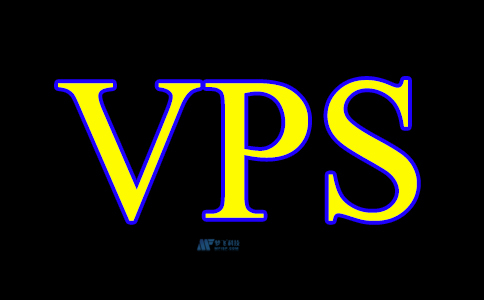
使用 Softaculous 安装 WordPress
Softaculous 是世界上最受欢迎的自动安装程序之一。有了它,您只需单击鼠标即可设置近400 个不同的网站建设应用程序。您无需担心配置数据库、上传文件或提取档案。Softaculous 可以为您做这一切。
您需要记住,所有这些便利都是有代价的。一些托管服务提供商将 Softaculous 许可费包含在其托管账单中,而其他托管服务提供商则允许您使用它来换取额外的每月费用。话虽如此,使用 Softaculous 安装应用程序非常容易,以至于许多用户认为每月多花几美元是值得的。
例如,这里是如何使用它设置 WordPress。
1. 访问您的主机帐户的控制面板并寻找 Softaculous 图标
通常,可通过控制面板用户界面的主页访问 Softaculous 。如果找不到,请与房东的支持团队联系。
2. 从应用程序列表中选择 WordPress
WordPress 在 Softaculous 支持的应用程序列表中名列前茅。将鼠标悬停在它上面,然后单击Install。
3. 配置您的 WordPress 安装
下一页让您可以配置有关WordPress 安装的许多内容。您首先可以从“软件设置”部分选择要安装的 WordPress 版本。始终建议您选择最新版本,因为它带有最新的功能和安全补丁。
接下来,您可以选择安装 URL。第一个下拉列表列出了协议选项,并让您选择网站是否将加载www。 在域前面。您还可以在此处配置 WordPress 以通过安全的 HTTPS 连接重定向所有访问者。为此,您还需要一个 SSL 证书,您可以在稍后阶段获得该证书。
域下拉列表列出了您帐户上托管的所有域,如果您想在子目录中安装 WordPress(例如 https://example.com/blog),您需要在最后一个字段中输入文件夹的名称。如果您将其留空, Softaculous 将在域的文档根目录中安装 WP 。
通过“站点设置”部分,您可以选择网站的标题和描述并启用WordPress多站点——该功能可让您通过单个 WordPress 仪表板管理多个网站。禁用 WordPress 的默认 cron 作业也是通过本节完成的。
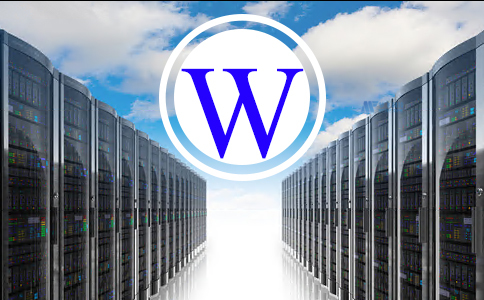
设置您的管理员帐户是您的下一项工作。这些字段要求您提供用于访问 WordPress 仪表板的用户名和密码以及管理员电子邮件地址。
在接下来的几个部分中,Softaculous 允许您为 WordPress 仪表板选择一种语言,它还允许您使用一些预安装和激活的插件和主题来设置安装。
通过高级选项菜单,您可以控制与 MySQL 数据库和 WordPress 的自动更新和备份系统相关的设置。
对所有设置满意后,单击页面底部的安装按钮。Softaculous 将根据您设置的配置设置 WordPress,您很快就会在您之前设置的管理员电子邮件地址收到确认。
通过 SPanel 安装 WordPress
我们从事托管行业已有十多年了,多年来,我们帮助众多WordPress 项目起步。当我们开发 SPanel时,我们想让 WP 粉丝更容易设置和管理他们的网站。
结果就是SWordPress——一个用于安装和控制集成到 SPanel 用户界面中的 WordPress 项目的综合管理工具。有了它,您可以轻松安装 WordPress、克隆安装、更改WP 仪表板的管理员密码、管理自动更新等等。以下是如何开始。
1. 打开 SWordPress 管理器。
SWordPress 可在 SPanel 的用户界面主页上找到。它可以通过管理界面访问(通过从帐户旁边的“操作”菜单中选择“管理”按钮)或使用https://[your domain]/spanel/中的帐户凭据。
2.安装WordPress
SWordPress 提供了一个易于使用的界面,您只需单击几下即可在其中配置所需的一切。首先,您可以选择安装 URL。
添加到您帐户的所有域都将在第一个下拉列表中可用,如果您想将安装放置在子文件夹中,您只需在字段中输入其名称即可。如果目录不存在,SWordPress 会自动创建该目录。
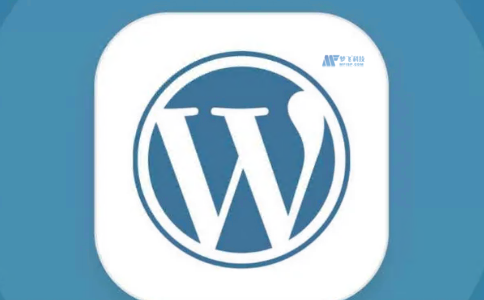
接下来,您可以选择与 WordPress 一起安装一些插件,并从一开始就为自己提供竞争优势。
他们来了:
- WooCommerce – 最受欢迎的 WordPress 电子商务插件,也是创建在线商店的最广泛使用的平台之一。
- JetPack – 一个为您提供一整套工具的插件,旨在帮助您提高网站的速度和安全性。
- All in One SEO – 超过 200 万网站所有者使用的 SEO 插件,并承诺将您的网站推向搜索引擎结果页面。
- WPForms – 用于创建在线表单的最受欢迎的 WordPress 插件之一。
- MonsterInsights – 一个将 Google Analytics 数据带到您的 WordPress 仪表板的插件。
- OptinMonster – 一种客户获取服务,承诺吸引更多流量并帮助您提高销售量。
当您决定要在您的网站上预安装哪些插件时,您可以填写 WordPress 管理员的详细信息。除了用户名和密码,您还需要输入管理员电子邮件地址。
为了帮助您提高网站的安全性,我们集成了一个密码生成器,使您能够使用无法猜测的密码来保护您的网站。
安装 WordPress按钮启动安装。完成后,您将在您的管理员电子邮件地址上收到确认。
3. 管理您的 WordPress 安装
SWordPress 列出该帐户上所有现有的 WordPress 安装。每个 WP 网站旁边都有几个拨动开关:
- 安全锁– 这种独特的安全功能可防止攻击者干扰您网站的文件。默认情况下,它是关闭的,因为如果启用它,您将无法安装新的主题和插件。如果您想让您的网站尽可能安全,最好在设置WP 的外观和功能后将其打开。
- 自动更新- 如果启用此切换开关,将自动安装 WordPress 核心以及主题和插件的更新。每当有可用更新时,自动更新功能将暂时禁用安全锁功能以应用它们,之后它将重新打开。
除了两个切换开关之外,您还可以使用“操作”下拉菜单更改管理员密码、克隆安装以进行测试或卸载选定的 WordPress 网站。
在没有控制面板的情况下手动安装 WordPress
使用自动安装程序和/或控制面板,您可以在几秒钟内设置 WordPress。但是,许多VPS 计划,尤其是自我管理的计划,默认情况下不提供控制面板。
如果是这样的话,你将如何开始你的基于 WP 的项目?
有两种选择。

通过 FTP 安装 WordPress
第一种方法涉及手动将 WordPress 的文件上传到虚拟服务器并自行完成安装。以下是步骤:
1. 下载 WordPress
您可能知道,WordPress 是开源的并且可以免费使用。您可以从此处以 ZIP 或 TAR.GZ 存档的形式下载它。
2. 提取 WordPress 文件并将它们上传到服务器
您首先需要从存档中提取 WordPress 文件。然后,您必须通过 FTP 连接到您的虚拟服务器。有许多FTP 客户端,但许多人的首选解决方案是FileZilla。
与某些竞争对手相比,它的主要优势之一是它允许您将文件直接拖放到远程服务器上的安装文件夹中。
注意:仔细检查以确保您选择了正确的安装文件夹。如果您想在您的主域上设置您的 WP 项目,您需要将它安装在文档根目录(即public_html文件夹)中。
3. 创建数据库和用户
在继续安装之前,您需要创建一个数据库并设置一个用户,以便 WordPress 可以访问它。您将如何处理这取决于您的虚拟服务器的设置。
例如,即使您没有虚拟主机控制面板,VPS 也可能具有基于 GUI 的数据库管理应用程序,例如 phpMyAdmin。
或者,您可以通过SSH 连接到服务器并使用命令行界面自己创建用户和数据库。首先,您需要使用 root 用户密码登录 MySQL以设置新用户并赋予其创建数据库的权限。
然后,您需要注销并使用刚刚创建的用户重新登录。建立新数据库的命令是CREATE DATABASE。有关如何通过命令行管理 MySQL 数据库的更多信息,请参阅MySQL 的文档。
注意: 确保保存数据库的名称、用户及其密码,因为稍后您将需要它们。
4. 运行安装向导
安装过程的最后阶段涉及运行WordPress 安装向导并在您的网站上开始工作。打开浏览器窗口并导航到您安装 WordPress 的位置。如果您尚未将域指向虚拟服务器,您可能需要使用计算机的 hosts 文件来确保您看到安装。

首先,系统会要求您选择界面语言。
下一页通知您即将配置 WordPress 以使用您在上一步中创建的数据库。它还告诉您,如果出现问题,您可以通过编辑位于安装文件夹中的wp-config-sample.php文件来解决问题。
Let's go按钮将引导您进入需要输入数据库详细信息的步骤。 您总共有五个字段,但是,对于标准安装,您只需要输入Database name、Username和Password。
随着 WordPress 与您的数据库成功通信,您可以继续下一步。
是时候配置您的新 WordPress 网站了。您首先需要输入站点标题,以及用于访问 WordPress 仪表板的用户名和密码。这也是您设置管理员电子邮件地址的地方。在继续之前仔细检查它,因为如果您无权访问管理员电子邮件,您可能难以完成与管理您的网站相关的一些基本任务。
最后一个复选框阻止搜索引擎抓取您的网站并将其编入索引。如果您仍在开发您的网站并且还没有准备好向世界展示它,那么启用它可能是一个好主意。
当您对配置感到满意时,单击安装 WordPress开始安装,片刻之后,您将能够登录到您的 WP 仪表板并开始在您的网站上工作。
如您所见,通过 FTP 安装 WordPress 并没有什么太复杂的地方。但是,它涉及很多步骤,如果您决定走这条路,则需要留出更多的时间。
如果您对使用终端感到满意,您可以使用一种安装 WordPress 的方法,它可以让您更快地进行操作。这要归功于一个名为WP-CLI的工具。
使用 WP-CLI 安装 WordPress
WP-CLI 是 WordPress 的命令行界面。有了它,您可以安装和卸载主题和插件,更改密码和核心设置,甚至发布页面和帖子。您可以通过终端完成所有这些操作。
也可以使用 WP-CLI 安装 WordPress,这可能只是习惯命令行界面的人的首选方法。在开始之前,您唯一需要做的就是通过终端或主机提供的数据库管理应用程序创建数据库和用户。
您还需要确保已安装 WP-CLI。因为它是如此受欢迎的工具,所以WP-CLI 在许多虚拟服务器上都可用,尤其是在您选择托管计划的情况下。但是,在自我管理的 VPS 上,您可能需要自己安装它。值得庆幸的是,WP-CLI 的网站非常详细地解释了您需要做什么。
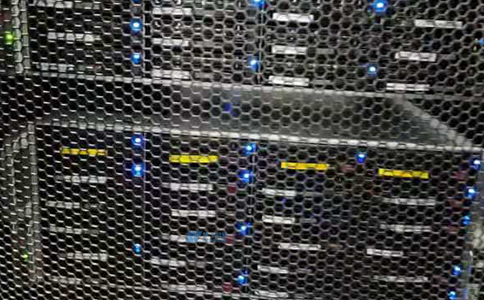
设置好数据库后,您可以使用以下命令将 WordPress 的文件远程下载到您的虚拟服务器。
wp核心下载
注意:确保首先导航到安装目录。如果您想将 WordPress 用于您的主要网站,则需要将其安装在文档根文件夹(通常称为public_html)中。
接下来,您需要将 WordPress 连接到数据库。
命令如下:
wp core config –dbhost= [数据库主机(通常需要输入localhost)] – dbname= [数据库名称] – dbuser= [数据库用户] – dbpass= [数据库密码]
点击Enter后,WP-CLI 会生成一个新的wp-config.php 文件并自动输入相关信息。是时候配置您的网站和用于访问 WordPress 仪表板的管理员帐户了。
这是命令:
wp core install –url= [您的域名] –title=” [您的站点的标题] ” – admin_name= [您的管理员帐户的用户名] admin_password= [您的管理员密码] – admin_email= [管理员的电子邮件地址]
几秒钟后,WP-CLI 将通知您安装成功,您将能够登录 WordPress 仪表板并开始在您的网站上工作。
结论
使 WordPress 如此受欢迎的原因之一是它的易用性。仪表板是出了名的用户友好,令人难以置信的附加组件和主题池意味着您可以创建真正独特的东西,而无需任何编码或 Web 开发技能。然而,在你开始之前,你需要安装 CMS——至少从表面上看,这个过程要复杂得多。值得庆幸的是,帮助您设置和配置 WordPress 的工具和系统多年来已经发展了很多,并且已经达到了即使是最没有经验的网站管理员也可以访问和使用它们的地步。